Por que o Roblox continua travando e como corrigi-lo? (2022)
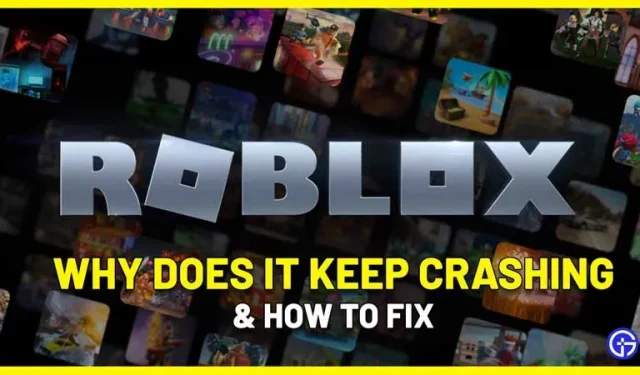
Pode ser frustrante se você entrar no Roblox após um longo dia de estudo ou trabalho, mas ele continua travando. Você não poderá baixar seu jogo favorito porque o aplicativo não será iniciado corretamente. Quer tenha acontecido por acidente ou após uma atualização – pode haver vários motivos pelos quais o aplicativo está travando no seu PC ou celular e analisaremos todos os motivos possíveis e os corrigiremos neste guia.
Por que o Roblox continua travando e como corrigir esse problema?
Responda a todas as perguntas para descobrir o verdadeiro motivo pelo qual o aplicativo trava com frequência no seu dispositivo.
É o seu antivírus ou firewall?
Se o seu antivírus ou firewall do Windows estiver interferindo ou bloqueando a execução do aplicativo, ele continuará travando até que você os desative temporariamente ou coloque o Roblox na lista de permissões para uso futuro.
É um software de terceiros?
Se o seu antivírus não for o problema, verifique se você está usando um software de terceiros que está interferindo. Os jogadores que instalaram esse software recentemente precisam desinstalá-lo, iniciar o Roblox novamente e verificar se o erro ainda está presente.
Esta é a sua sobreposição do Discord?
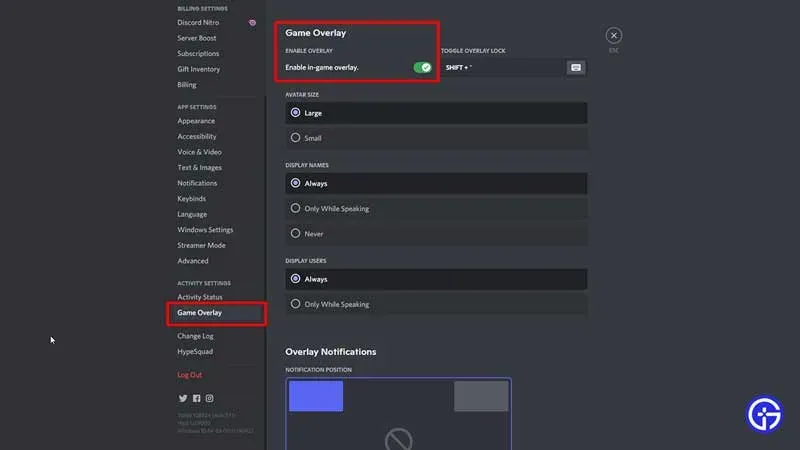
Uma das razões pelas quais o Roblox continua travando é a sobreposição do Discord. Desative-o seguindo estas etapas e verifique se o aplicativo para de travar depois disso.
Este é o cache do Roblox?
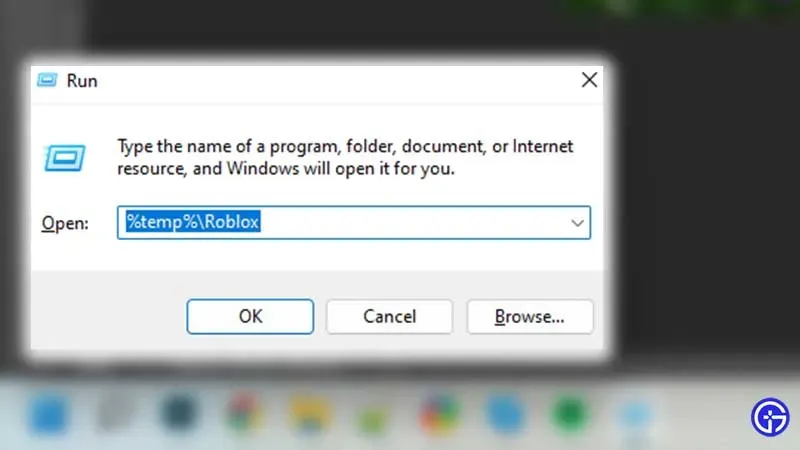
Para limpar o cache do Roblox, pressione Win + R no teclado. Em seguida, digite %temp%\Roblox e clique em OK. Selecione tudo nessa pasta e clique em Excluir.
Isso é uma falha?
Se tudo mais falhar, é provável que seja uma falha que pode ser resolvida reiniciando o computador. Experimente e veja se o problema é resolvido com um novo começo.
Este é o seu sistema?
Os jogadores que encontrarem travamentos frequentes do Roblox no celular devem verificar se o telefone suporta os requisitos mínimos de sistema do aplicativo. Da mesma forma, verifique se o seu computador pode executar o Roblox sem problemas:
- PC/Windows:
- O Roblox será instalado no Windows 7, Windows 8/8.1 ou Windows 10. Para o Windows 8/8.1, você precisará executar o Roblox no modo de área de trabalho, pois o modo Metro (tela inicial lado a lado) não é compatível no momento. Observação. O site da Roblox suporta os seguintes navegadores para PC/Windows: Chrome, Firefox e Microsoft Edge.
- Dispositivos móveis atualmente suportados:
- Apple iOS: iPad 2 ou superior, iPhone 4s ou superior e iPod touch 5ª geração. Requer iOS 9 ou superior.
- Android: o aplicativo Roblox suporta Android OS 5.0 e superior. Observação. Em 16 de junho de 2021, o Roblox não será mais compatível com o Android 4.4. A nova versão mínima exigida será o Android 5.0.
- Amazon Fire OS: Kindle Fire HDX 7 (3ª geração), Kindle Fire HDX 8.9 (3ª geração), Fire HDX 8.9 (4ª geração), Fire HD 6 e 7 (4ª geração), Fire HD 8 e 10 (5ª geração) e Fire (5ª geração), exceto: Amazon Fire HD 2013
- Observação. Sistemas/dispositivos operacionais recém-lançados ou versões de pré-lançamento de sistemas/dispositivos operacionais podem não ser imediatamente suportados.
Outras correções
Se não houver um motivo específico para a falha do Roblox, tente as seguintes correções possíveis:
Execute o Roblox como administrador
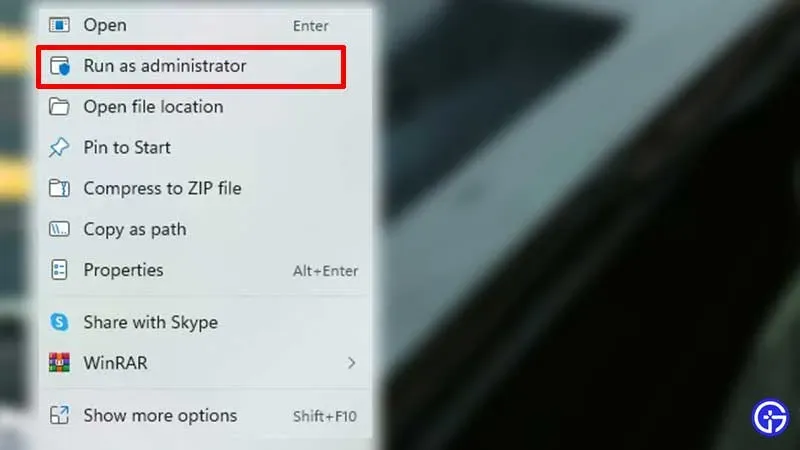
- Encontre o atalho do Roblox em sua área de trabalho ou nele. exe e clique com o botão direito nele. Agora clique em Propriedades e selecione a guia Compatibilidade.
- Marque a caixa “Executar este programa como administrador” e clique em Aplicar > OK.
- Agora, da próxima vez que você iniciar o Roblox, ele receberá todas as permissões para funcionar sem problemas.
Atualize seus drivers gráficos
Para drivers gráficos, você precisa acessar o site oficial do fabricante e baixar os arquivos mais recentes. Depois disso, reinicie o jogo e verifique se ele inicia sem problemas.
Desinstale e reinstale o Roblox
Em muitos casos, uma atualização com bugs pode levar a falhas, e a Roblox lança uma correção nesse cenário. Para garantir que você tenha a atualização mais recente, você pode desinstalar o Roblox, reinstalá-lo em seu PC ou celular e verificar se ele trava. Nesse caso, aguarde os desenvolvedores fornecerem informações sobre isso ou entre em contato com o suporte para obter ajuda.
Depois de lançar o Roblox, confira nossa enorme lista de códigos de jogos Roblox e códigos promocionais do Roblox que você pode usar para ganhar brindes este mês.



Deixe um comentário